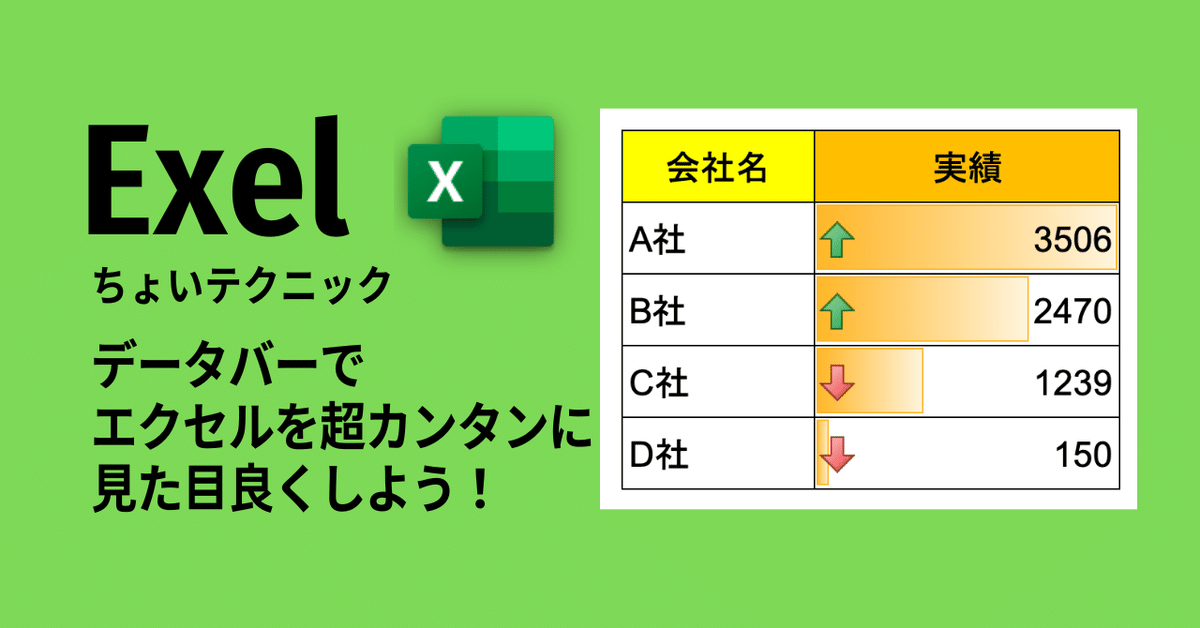
Exel|ちょいテクニック|データバーでエクセルを超カンタンに見た目良くしよう!|vol.182
お客様からエクセルの使い方を
ご質問されました
「見た目をもっと良くしたい」
とのご要望です
少しでも見た目良く
今回はデータバーを解説します
簡単ですので覚えてください
データバーなど見た目の設置
下記のような表があるとします

まず枠線を消します
表示>枠線のチェックを外します
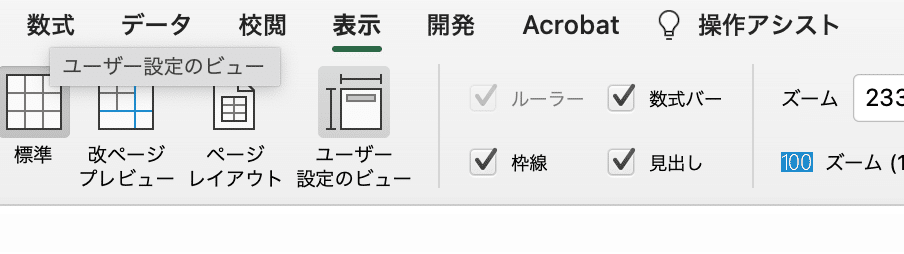
すると枠線が消えシンプルになります
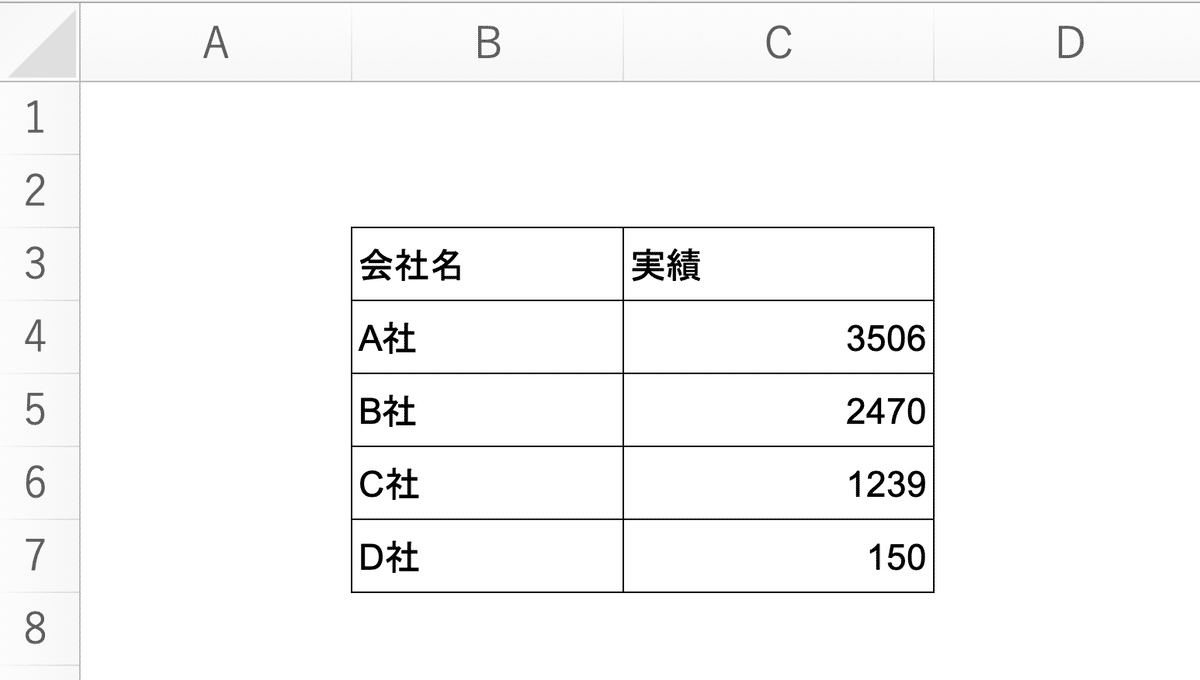
セルに色をつけていき
文字をセンタリングします
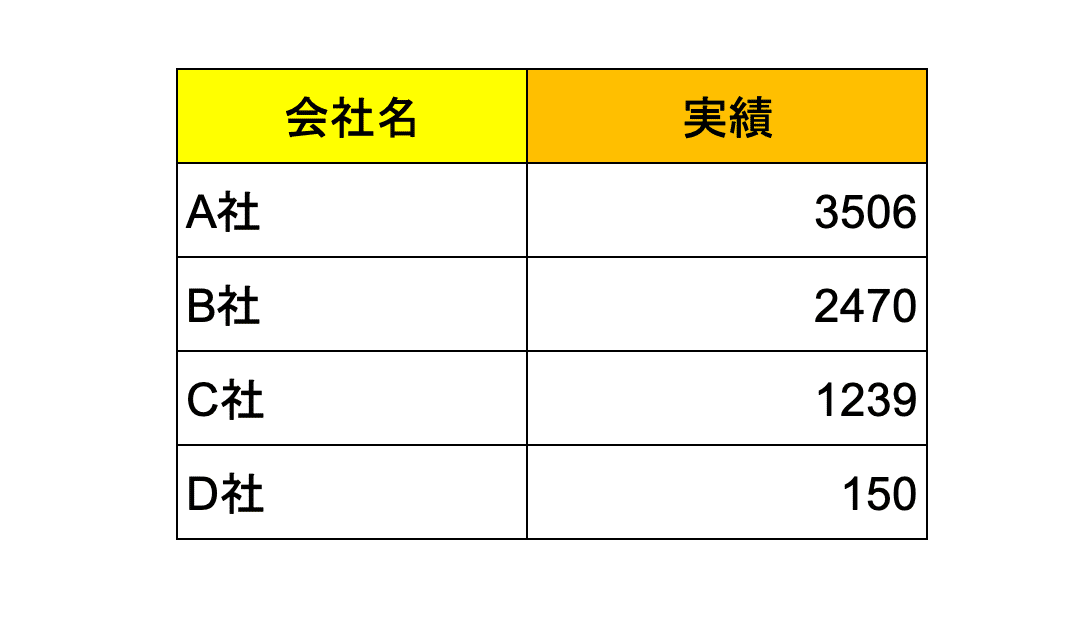
ここからがちょいテクニック
実績部分にバーをつけましょう
条件付き書式>データバー>好きなものを選んでみてください

実績の欄にバーがつきました

いい感じになりました
少しセルを伸ばしもう一工夫します
条件付き書式>アイコンセットを選びます


↑↓の条件は同じく
条件付き管理>ルールの管理
で設定できます
簡単に見た目良く資料作成する際に便利です
エクセルにはたくさんの機能がありますが
見た目の工夫は大事ですね
今日はこの辺で
それではまた
